این روز ها گوشی های همراه بیش از مکالمه و پیامک برای ما کارایی دارند و شاید دوربین شان یکی از مهم ترین قابلیتهای پر استفاده آنها برای ما باشد. می توانیم با توجه به حافظه گوشی تا هر چند تا عکس که دلمان می خواهید بگیریم و به ثبت لحظات و خاطرات بپردازیم. در این پست، البان نحوه انتقال عکس از گوشی اندروید به رایانه شخصی را به چند روش توضیح خواهد داد.
انتقال عکس از گوشی اندروید با استفاده از کابل USB
شاید یکی از ساده ترین روش ها همین استفاده از کابل USB باشد. به راحتی گوشی خود را به رایانه وصل می کنید و بعد عکس ها را از گوشی به رایانه منتقل می کنید. می توانید تمام عکس ها و فیلم ها را یکجا انتخاب کرده و از گوشی به رایانه انتقال دهید.
مطلب مرتبط: مشکلات نرم افزاری موبایل
حواستان باشد که اگر عکس یا فیلمی را از روی گوشی به رایانه منتقل کنید و از روی گوشی پاک کنید، بازگرداندن عکس به گوشی خیلی به همین سر راستی نیست و کارهایی دیگر لازم دارد.
اگر رایانه شما از محصولات اپل هست، یعنی مک، احتمالا نیاز به یک نرم افزار واسطه خواهید داشت. برای انتقال عکس از گوشی اندروید به مک می توانید از برنامه Android File Transfer استفاده کنید.
استفاده از گوگل درایو و یا گوگل فوتو
کار با USB اگر چه راحت به نظر می رسد، اما برای یک انتقال ساده شما نیاز به کلی سخت افزار خواهید داشت و مهمتر از همه این که مجبور هستید در یک جا ثابت باشید. در روش دیگر شما از خدمات حافظه های ابری استفاده می کنید.
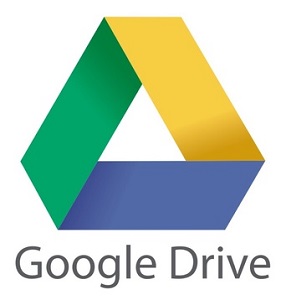
گوگل درایو و گوگل فوتو دو فضای ذخیره سازی ابری هستند که در تمام گوشی های اندروید به راحتی یافت می شوند. در گوگل درایو تا 15 گیگ می توانید اطلاعات ذخیره کنید. اگر وسط مسافرت یا در بیرون از خانه حافظه گوشی تان پر شد و باید سریع خالی اش می کردین، از طرفی هم چیزی برای پاک کردن نداشتین، این گزینه یک گزینه مناسب هست.
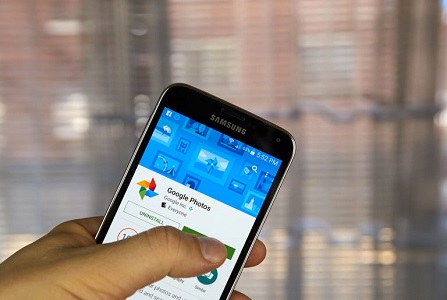
اطلاعات را از گوشی به گوگل درایو یا گوگل فوتو منتقل کنید و بعد از روی گوشی پاکشان کنید! روی رایانه خود هم به راحتی به این دو فضا از طریق اینترنت دسترسی خواهید داشت.
اما نکته قابل توجه این هست که در این حالت شما اینترنت زیادی مصرف خواهید کرد. یک مرتبه باید عکس را آپلود کنید و دفعه بعدی باید آن را دانلود کنید!
استفاده از وای فای و بلوتوث
دوباره برگردیم به حالتی که شما در جایی ثابت نشسته اید و رایانه شخصی تان پیش روی شماست. اگر کابل گوشی همراهتان نیست و یا به هردلیلی نمی خواهید گوشی را به سیستم وصل کنید، می توانید از روش های بی سیم استفاده کنید.

برای انتقال عکس از گوشی اندروید به رایانه با استفاده از بلوتوث، به راحتی بلوتوث رایانه خود را روشن کنید، با گوشی جفت کنید و بعد اقدام به جابجایی عکس ها کنید!
اما برای انتقال عکس از گوشی اندروید به رایانه با استفاده از وای فای نیاز به نرم افزارهای دیگری دارید. نرم افزارهایی مانند ShareIt. به راحتی با استفاده از این گونه نرم افزارها اطلاعات را با سرعتی خیلی بالاتر از بلوتوث جابجا خواهید کرد.
انتقال عکس از گوشی اندروید از طریق کارت حافظه گوشی
اکثر گوشی های اندرویدی از حافظه جانبی هم پشتیبانی می کنند. شما می توانید تمام عکس ها و فیلم ها را به کارت حافظه منتقل کرده و سپس کارت حافظه را از گوشی خارج کنید و با استفاده از رم ریدر (RAM Reader) یا درگاهی که روی برخی رایانه ها هست، از کارت حافظه گوشی مانند یک فلش استفاده کنید و عکس ها را به رایانه منتقل کنید.

می توانید یک کارت حافظه زاپاس هم داشته باشید تا در برخی مواقع که فرصت انتقال عکس ها به رایانه را ندارید، به راحتی از کارت حافظه دوم استفاده کنید!
در این روش مراقب باشید، چرا که شما روی کارت حافظه جانبی گوشی بعضا اپ ها و چیزهای دیگری از گوشی هم نصب کرده اید. ممکن است در آوردن کارت حافظه هنگامی که گوشی روشن است باعث خرابی کارت حافظه و یا اپ های نصب شده روی آن شود. بهتر هست تا ابتدا گوشی خود را خاموش کنید و بعد اقدام به خارج و وارد کردن کارت حافظه نمایید.
ایمیل و هر فضای ذخیره سازی ابری دیگر
مانند آنچه برای گوگل درایو و گوگل فوتو گفتیم، این بند هم شباهت زیادی دارد. شما می توانید از انواع سرویس های ذخیره ابری مانند دراپ باکس و … برای این منظور استفاده کنید.
ایمیل هم به نوعی در همین دسته می گنجد و شما می توانید عکس ها را به خودتان ایمیل کنید تا در صندوق پیام های خودتان ذخیره داشته باشید.
استفاده از امکان OTG
برخی گوشی های اندرویدی (تقریبا در مدلهای جدید همه شان) از امکان OTG پشتیبانی می کنند. امکانی که به شما اجازه می دهد با استفاده از یک تبدیل، فلش یا حافظه اکسترنال را مستقیما به گوشی خود وصل کنید.
در این حالت برای انتقال عکس از گوشی اندروید به رایانه، یک فلش لازم دارید به همراه یک مبدل. فلش را که با استفاده از مبدل به گوشی وصل می کنید، در بخش مدیریت فایل ها می توانید فایل ها را به سادگی جابجا کنید.

در مورد هارد اکسترنال، تنها با هارد های اکسترنال که به صورت SSD هستند این امکان مهیا هست و برخی گوشی ها از این مورد هم پشتیبانی نمی کنند. اگر از فلش های با ظرفیت خیلی بالا هم استفاده کنید، ممکن هست که گوشی شما نتواند آن را شناسایی کند.
کلام آخر
خوب است که از موبایل خود به جای وسیله ای برای تنهایی، به عنوان زمینه ساز فرصتی برای باهم بودن های بیشتر استفاده کنید. در این با هم بودن ها لحظات را ثبت کنید و آنها را نگه دارید. قطعا روزی برایتان بسیار جالب خواهد بود. 🙂






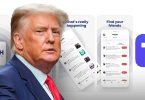

دیدگاهتان را بنویسید